Взаємодія 3ds Max і ArchiCAD. Експорт та імпорт об'єктів.
Експорт та імпорт між 3д Макс і Архікад.
Багато дизайнерів і проектувальники стикаються з проблемою, що існує кілька великих середовищ 3d моделювання. Одні люди роблять проекти або їх частини в ArchiCad, інші - в 3ds Max. Постає питання, як поєднати частини проекту в один? Як експортувати, або імпортувати проекти в іншу програму або навпаки - закачати. На допомогу приходять архікадовскіе програмні модулі 3DStudio Out і 3DStidio In.
Для початку розглянемо експорт, а значить програму 3DStudio Out.
Даний програмний модуль встановлений в останніх версіях АРХІКАД за замовчуванням і використовується для вилучення проекту ArchiCad. Складнощів з цією операцією у Вас не виникне. Зберігаємо готовий проект, використовуючи команду «Зберегти як», після вибираємо зі списку в якому форматі зберігати, зокрема для 3ds max вибираємо * .3ds тобто вибираємо нове розширення для нашого проекту, яке відкриється іншою програмою моделювання.
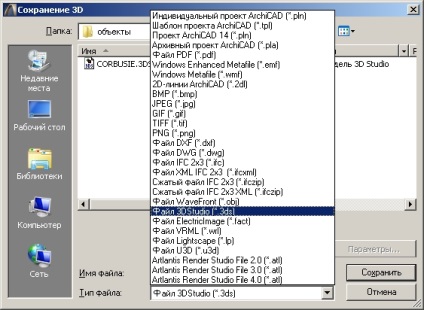
Єдине варто відзначити, що після вибору розширення для збереження * .3ds, зберегтися тільки об'ємна геометрія, що говорить від тому, що сплайни та інші двовимірні зображення пропадуть. Щоб уникнути цього, процес збереження проводимо в 3d-вікні. Якщо потрібно перекинути в 3ds Max тільки частина обсягу, то виділяємо необхідний на плані поверху і, використовуючи мишу, вибираємо команду «Показати вибірку / біжучий рамку в 3D». Для відсіювання ненужностей можна користуватися фільтрацією елементів або поверхів, після чого буде зберігатися тільки необхідне, так як в тривимірному вигляді буде видно тільки необхідні Вам об'єкти.
Тепер поговоримо про імпорті, а значить розглянемо програму 3DStudio In.
Тут ситуація складніша: вставити 3ds файл назад в Архікад можна тільки як новий бібліотечний об'єкт. Програмний модуль 3DStudio In можна тільки завантажити і встановити окремо. У Вас є вибір качати його на офіційному англомовному сайті або зайти до нас на сайт розділ доповнень і завантажити швидко, сикономів дорогоцінний час. Також варто відзначити що під кожну версію свій модуль 3DStudio In. Ви задаєте собі питання: як цей модуль встановити? Все дуже просто: спочатку качаємо, потім поміщаємо вміст в папку розширень ArchiCAD. Запускаємо програму і додаток само підвантажиться в ArchiCAD.
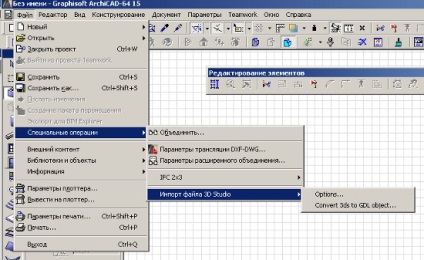
Переходимо безпосередньо до конвертації проекту. Після установки 3DStudio In, шукаємо в меню «Файл - Спеціальні операції - 3DStudio In», потім використовуємо «Імпорт файлу 3D Studio - Convert 3ds to GDL object», при цьому зазначаємо на файл 3ds Max. Підтверджуємо конвертацію і задаємо кінцеві розміри об'єкта і отримуємо результат в окремій вкладеної бібліотеці.
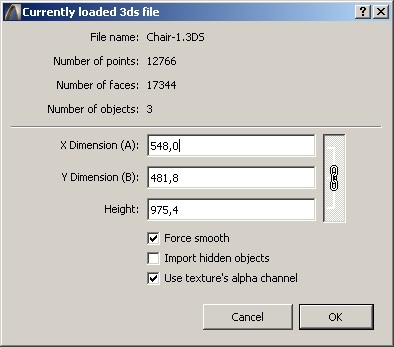
Якщо Вам необхідно змінити ще якісь параметри, зокрема параметр «Scale» виставляємо рівним одиниці, для автоматичної зміни інших розмірів об'єкта, використовуємо в меню «Options ...».
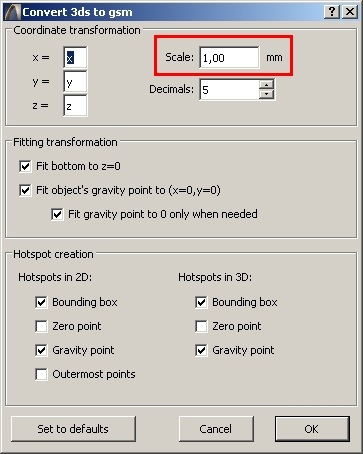
Звичайно, такий спосіб не вирішує всіх проблем з перекиданням проектів туди і назад. З досвіду проектувальників, можу сказати, що для меблів, стін і інших негабаритних речей, такий спосіб експорту та імпорту досить простий і має право існувати. Якщо хочете конвертувати і перенести, скажімо, цілий будинок, то буде дуже незручно робити робочі креслення, в даному випадку простіше отрисовать все заново в іншому середовищі моделювання. Удачі в роботі.